Windhawk ist ein ultimatives Windows -Anpassungs -Tool, das Sie nicht verwenden
Veröffentlicht: 2025-02-22Eines der besten Dinge an Windows ist, dass Sie es an Ihre Anforderungen anpassen können. Sie werden viele Programme finden, die Ihnen diese Fähigkeit geben. Derjenige, der auffällt und Sie wahrscheinlich am meisten gehört haben, ist Windhawk .

Windhawk, der für den benutzerfreundlichen Ansatz bekannt ist, erleichtert es wirklich einfach, die Benutzeroberfläche und die Programme auf Ihrem Windows-PC anzupassen. Schauen wir uns Windhawk im Detail an und erkunden Sie einige seiner beliebten Anpassungsoptionen.
Inhaltsverzeichnis
Was ist Windhawk?
Windhawk ist ein kostenloses Programm, mit dem Sie verschiedene Aspekte des Windows -Betriebssystems und die auf Ihrem Computer installierten Programme anpassen können. Sie können es sich als einen Community-Marktplatz mit vielen Mods vorstellen, die Sie mit ein paar einfachen Klicks durchsuchen und installieren können.
Ein Windhawk -Mod ist im Wesentlichen ein Modul, mit dem Sie die UI -Elemente und das Verhalten des Windows -Betriebssystems und der Windows -Programme ändern können. Dokumentation für die meisten Mods innerhalb des Programms finden Sie in den Anweisungen zur Verwendung der verschiedenen Optionen, die sie anbieten.
Was können Sie mit Windhawk tun?
Windhawk packt eine Reihe von Mods, mit denen Sie verschiedene UI -Elemente des Betriebssystems anpassen und die Funktionalität verschiedener Programme auf Ihrem Windows -PC verbessern können. Folgendes können Sie mit diesen Mods tun.
Passen Sie das Startmenü mit Windows 11 Startmenü Styler an
Mit diesem Mod können Sie das Startmenü auf Ihrem PC anpassen. Dies geschieht, indem Sie Zugriff auf eine Reihe von Themen erhalten, die Sie schnell vorschauen und anwenden können, um das Aussehen und die Position des Startmenüs zu ändern.
Wenn Sie beispielsweise das Startmenü mit Windows 10-Stil mögen, können Sie Ihr Windows 11-Startmenü mit dem Windows 10 -Thema ersetzen. Wenn Sie den empfohlenen Abschnitt im Startmenü von Windows 11 nicht mögen, können Sie ihn mit dem Thema "NorecommendedSection" entfernen.
Passen Sie die Taskleiste mit Windows 11 Taskbar Styler an
Genau wie im Startmenü können Sie auch das Erscheinungsbild Ihrer Taskleiste anpassen. Windhawk hat eine gute Auswahl an Themen, einschließlich solcher für ältere Versionen von Windows, die mit Windows XP ausgehen.
Einige beliebte Themen sind durchscheinende Taskleiste , um die durchscheinende Taskleiste zu verwandeln , die Taskleiste in ein Dock umzuwandeln, und reinigen, um eine schöne und saubere Taskleiste zu erhalten, die sich dynamisch an Ihr Thema anpasst.
Dateigrößen in MBS und GBS mit besseren Dateigrößen in Explorer -Details anzeigen
Standardmäßig werden die Datei -Explore -Dateigrößen in Kilobytes (KBS) angezeigt. Dies ist jedoch nicht ideal für große Dateien und erfordert eine Konvertierung in Megabyte (MBS) und Gigabyte (GBS), um ein besseres Verständnis zu erhalten.
Die besseren Dateigrößen von Windhawk in Explorer -Details Mod Mod erspart Ihnen diesen Ärger. Nach der Installation verwendet File Explorer MBS und GBS, um die Größe großer Dateien auf Ihrem Computer darzustellen.
Sie können den Mod auch für Ordner aktivieren. Öffnen Sie dazu den Mod in Windhawk und gehen Sie zur Registerkarte Einstellungen . Klicken Sie unter dem Abschnitt Ordnergrößen der Ordnergrößen auf die Dropdown-Dropdown und wählen Sie Ihre bevorzugte Option. Ich schlage vor, es aktiviert einzustellen, berechnen Sie manuell, während Sie den Schaltschlüssel halten . Dies verlangsamt den Datei -Explorer nicht, da es nur die Ordnergröße angezeigt wird, wenn Sie die Schalttaste gedrückt halten.
Scroll -Maus, um zwischen den Laschen mit Chrom-/Kanten -Scroll -Registerkarten mit Mausrad zu wechseln
Sie können sich mit der Tastaturverknüpfung von Strg+Registerkarte zwischen Ihren geöffneten Registerkarten in Chrom oder Kante bewegen. Wenn Sie jedoch vorwiegend eine Maus zur Navigation verwenden, können Sie dank der Chrom-/Kanten -Scroll -Registerkarten mit Mausradmod mit dem Mausrad mit dem Mausrad scrollen.

Sobald Sie es in Windhawk installiert und aktivieren, können Sie einfach über die Registerkarten schweben und das Mausrad scrollen, um sich zwischen Ihren offenen Registerkarten zu bewegen. Wenn Sie einen Laptop verwenden, können Sie das Trackpad verwenden, obwohl die Erfahrung möglicherweise nicht als flüssig ist.
Dieser Mod funktioniert nur in Chrome und Edge, wie Sie mit seinem Namen erkennen können.
Machen Sie die Taskleiste funktionaler und klicken Sie auf den leeren Taskleistenraum
Wenn Sie nach all Ihren wesentlichen Apps einen leeren Platz in Ihrer Taskleiste haben, nutzen Sie ihn am besten. Sie können dies mit dem klicken auf leeren Taskleistenraum -Mod -Mods tun.
Mit dem Mod können Sie mit dem Mod Ihre bevorzugte Aktion (von einigen verfügbaren Aktionen) der Doppel- oder Mittelklick-Geste zuweisen. Zeigen Sie Desktop , Task -Manager , stumme Systemvolumen und Startenanwendung , einige praktische Aktionen, die Sie im Mod finden.
Wenn Sie fertig sind, doppelklicken Sie einfach auf einen leeren Bereich in Ihrer Taskleiste oder klicken Sie auf Mittelklick, und der Mod führt die zugehörige Aktion aus.
Rufen Sie das alte Kontextmenü mit klassischem Kontextmenü unter Windows 11 zurück
Wenn Sie kein Fan des modernen Kontextmenüs von Windows 11 sind, können Sie die Schaltschlüssel halten, während Sie die rechten Maustaste durchführen, um vorübergehend auf das alte Kontextmenü zuzugreifen. Wenn Sie dies jedoch nicht möchten, stellt das klassische Kontextmenü von Windhawk unter Windows 11 das klassische Kontextmenü auf Ihrem Computer dauerhaft wieder her.
Nach der Installation schließen Sie den Datei -Explorer. Klicken Sie dann mit der rechten Maustaste auf einen leeren Bereich oder ausgewählten Elementen, und Sie werden das alte Kontextmenü sehen. Wenn Sie aus irgendeinem Grund das neue Kontextmenü verwenden möchten, halten Sie die Strg- Taste gedrückt, während Sie mit der rechten Maustaste klicken.
So verwenden Sie Windhawk, um Ihren Windows 11 -PC anzupassen
Windhawk ist einfach zu bedienen. Laden Sie zunächst das Programm aus dem unten stehenden Link herunter und installieren Sie es auf Ihrem Windows -PC.
Laden Sie Windhawk herunter (kostenlos)
Starten Sie nach Abschluss der Installation Windhawk. Sie werden jetzt auf der Registerkarte Heim sein. Hier sehen Sie eine Reihe von Mods unter vorgestellten Mods . Darüber hinaus werden hier auch alle Mods, die Sie auf Ihrem Computer installieren, hier unter installierten Mods angezeigt.
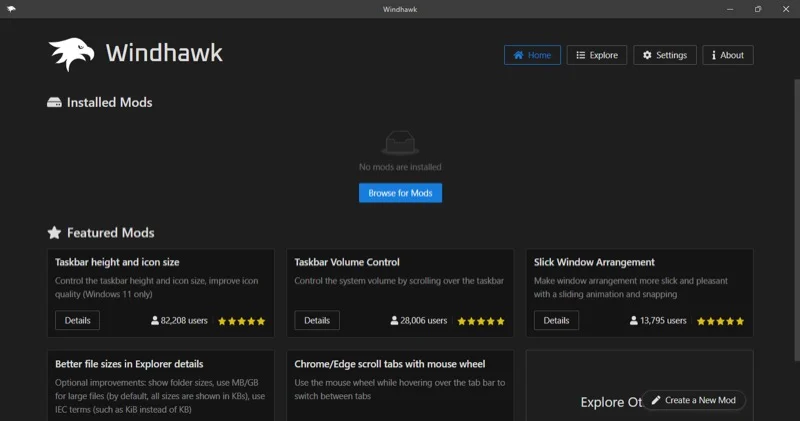
Um weitere Mods anzuzeigen, klicken Sie in der oberen rechten Ecke auf die Registerkarte " Erfahren ". Sie können auch nach Mods suchen, indem Sie ihren Namen in das Suchfeld eingeben, in dem die Suche nach Mods liest. Zusätzlich können Sie Mods sortieren, indem Sie auf die Schaltfläche "Aufwärts-Abwärts-Pfeil" neben der Suchleiste klicken und ein Kriterium auswählen.
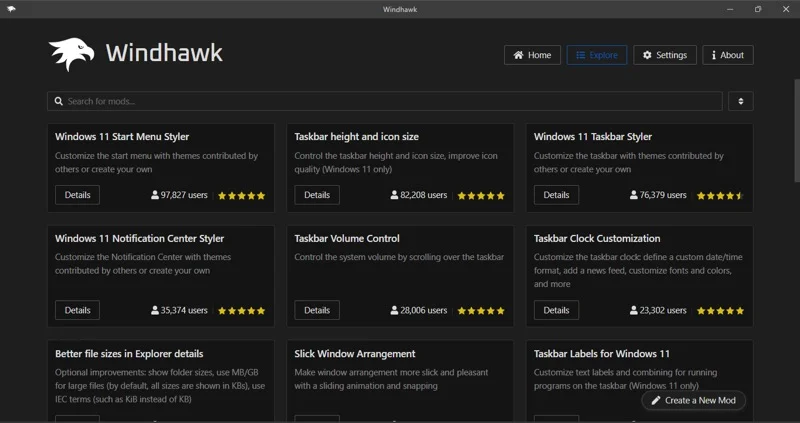
Wenn Sie weitere Informationen zu einem Windhawk -Modus wünschen, klicken Sie auf die Schaltfläche Details auf der Karte. Dadurch wird eine detaillierte Seite mit allen Details dazu geöffnet, einschließlich der Verwendung, wie Sie sie verwenden, Quellcode (falls verfügbar) und ChangeLog.
Um einen Mod zu installieren, klicken Sie auf die Schaltfläche Installieren und bestätigen Sie, indem Sie auf Risiko eingehen und in der Bestätigungsaufforderung installieren .
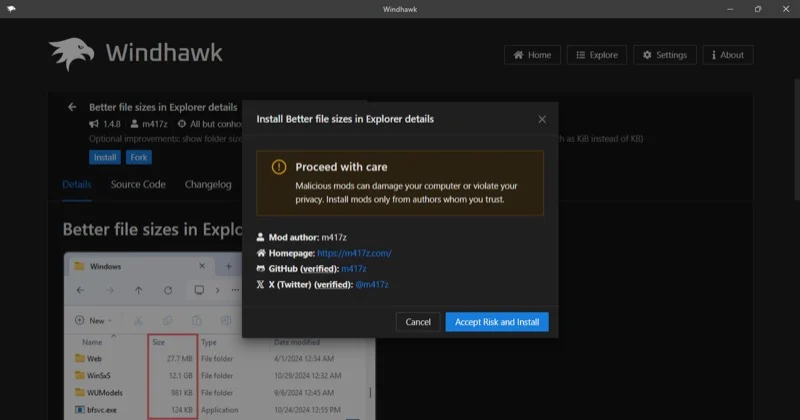
Wenn die Installation abgeschlossen ist, klicken Sie auf der Seite "Mod Details" auf die Schaltfläche Aktivieren .
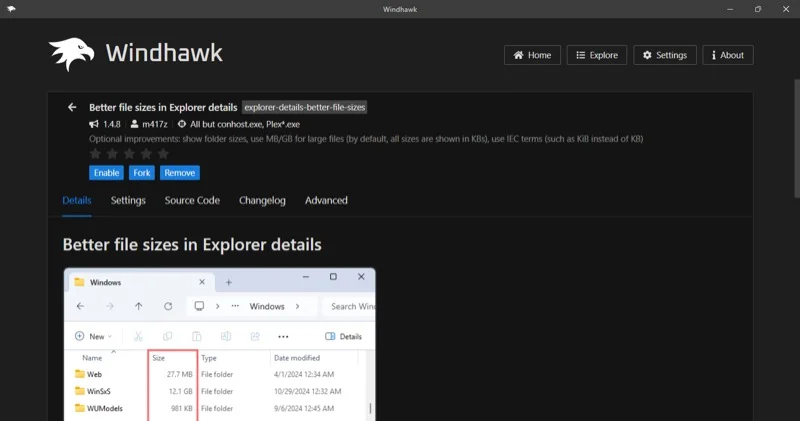
Sie können auch einige Einstellungen des Mods einstellen. Gehen Sie einfach zur Registerkarte Einstellungen (falls verfügbar), und Sie werden alle verfügbaren Einstellungen für den Mod angezeigt.
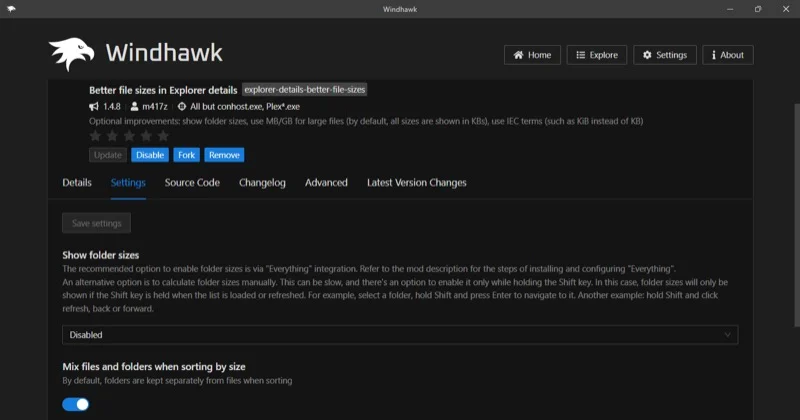
Wenn Sie zu einem bestimmten Zeitpunkt einen Windhawk -Mod vorübergehend pausieren möchten, öffnen Sie ihn im Programm und klicken Sie auf die Schaltfläche Deaktivieren . Wenn es nicht mehr benötigt wird, können Sie es deinstallieren. Klicken Sie auf der Hauptseite des Mods auf die Schaltfläche " Entfernen " und bestätigen Sie, indem Sie auf den Mod entfernen .
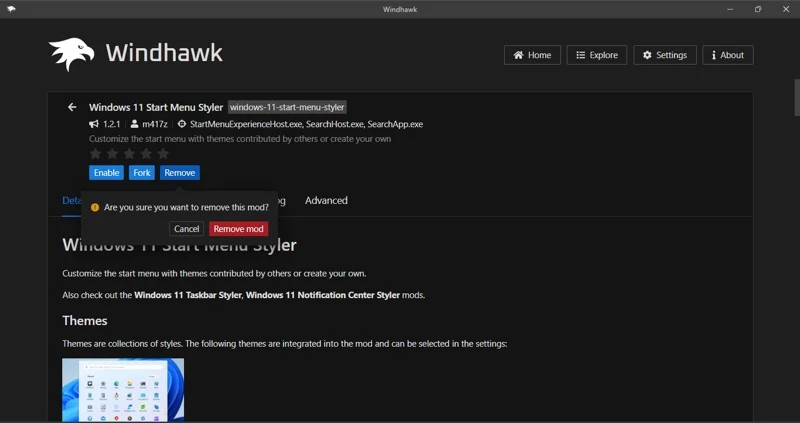
Ist Windhawk sicher zu bedienen?
Windhawk ist sicher, solange Sie sich der Mods, die Sie installieren, und das, was Sie mit ihnen machen, verwendet werden. Dies liegt daran, dass die Open-Source-Natur von Windhawk die Transparenz mit dem zugrunde liegenden Code der auf der Plattform verfügbaren Mods erhöht. In ähnlicher Weise sind fast alle Modifikationen, die Sie im System oder installierte Programme mit Windhawk -Mods durchführen, mit einem einfachen Klick auf die Schaltfläche Deaktivieren reversibel.
Natürlich ist es selbstverständlich, dass Sie Ihren PC sichern müssen, bevor Sie Änderungen vornehmen. Auf diese Weise können Sie alles, wenn etwas schief geht, alles leicht auf normale wiederherstellen.
Verwandeln Sie Ihre Fenstererfahrung mit Windhawk
Viele Windows -Anpassungen umfassen in der Regel die Änderung der Registrierung oder die Verwendung von Programmen mit einer steilen Lernkurve. Windhawk ist jedoch anders, sodass Sie die Dinge auf Ihrem Windows -PC pro Präferenz mit ein paar einfachen Klicks anpassen können. Experimentieren Sie also mit dem Programm und transformieren Sie Ihre Windows -Erfahrung, indem Sie die Grafiken ändern oder neue Funktionen hinzufügen.
